
リトル・マーメイドはディズニーの最も有名な映画の一つです。オリジナルのアニメは1989年に公開され、実写版は2023年に公開されてまだ新しいです。新しい映画は新しい世代のファンをフランチャイズにもたらし、現在、世界中に自分が人魚だったらどんな姿か見てみたいという人が何百万人もいます。
高価なコスチュームを購入したり、水中の写真撮影を企画したりする代わりに、私たちは簡単な解決策をご用意しました。本日の記事では、人気のAI人魚フィルターを使って、数クリックでアリエルになれる方法を紹介します。
モバイル端末でAI人魚フィルターを適用する方法は?

TikTokのAIマーメイドトレンドに驚いていて、自分もAIでマーメイドに変身できるアプリを探しているなら、Filmoraを試してみてください。これは、最高のAIマーメイド効果アプリの1つで、AI画像から動画という特徴があり、画像をもとにAIマーメイド変身テンプレートを提供しています。
そのほかにも、あなた自身をスーパーヒーロー、消防士、宇宙パイロット、歌手、スポーツ選手など、あらゆるキャラクターに変身させるプリセットテンプレートを多数用意しています。さらに、画像をあらゆる異なる職業の動画に変換したい場合は、変身内容を説明するプロンプトを追加することも可能です。さらに、腹筋追加やヘアスタイル変更などにも使えます。モンローに変身する、画像をジブリ風に変換するなど。
この機能はとても簡単に使えます。以下の手順に従ってください。AI人魚ビデオエフェクトを適用し、画像をAI人魚ビデオに変換します。
- ダウンロードしてインストールFilmoraをモバイルまたはタブレットに。AndroidとiOSの両方で利用可能です。
- アプリを開いてタップします画像から動画へアイコンをウェルカム画面で。またはクリックできます三点リーダーをタップしてAIツールボックスセクションにアクセスし、そこから見つけてください。
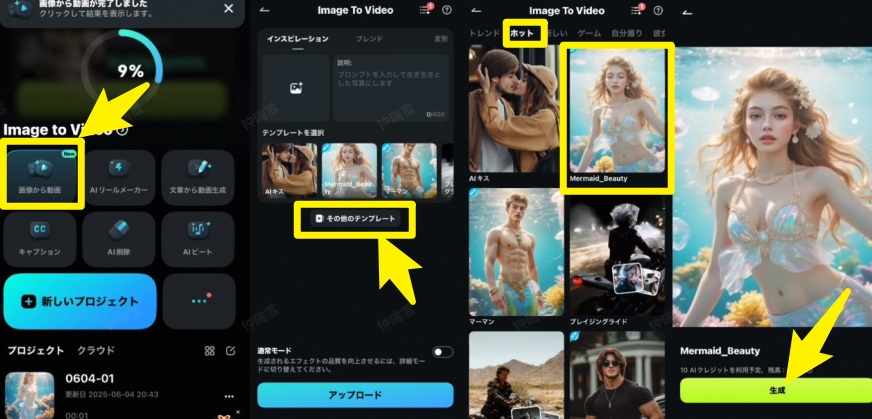
- 次に、【その他のテンプレート】をタップすると、Filmoraが提供するさまざまなテンプレートを探すことができます。
- 「人気」セクションで、マーメイドテンプレートを見つけてタップします。
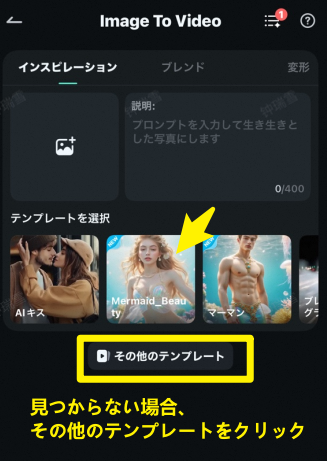
- 次に、生成をタブ

- デバイスから画像を選択し、タップしてインポート。
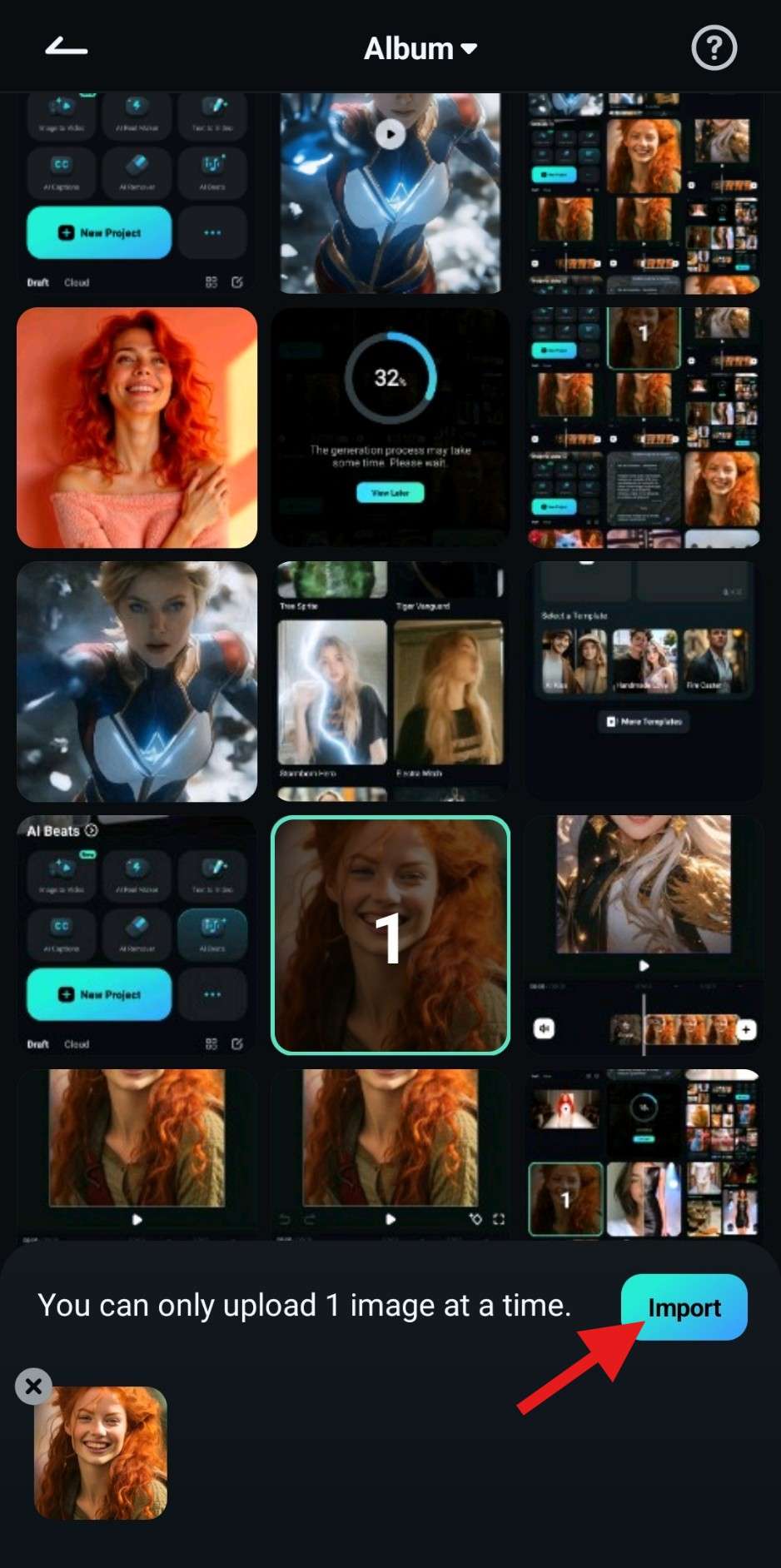
- AIがタスクを完了するまで1~2分お待ちください。
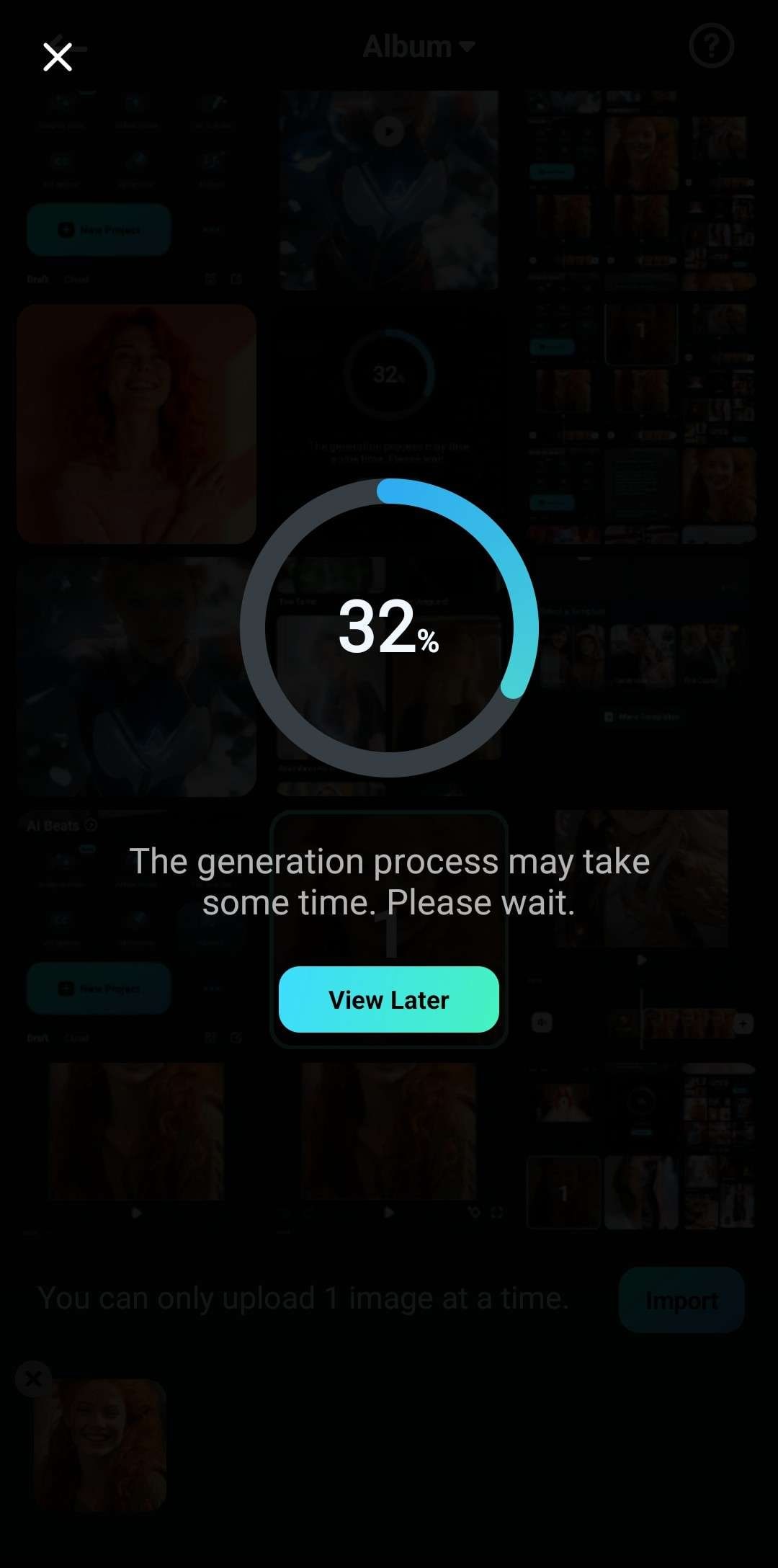
- 結果を確認して保存をタブ

このテンプレートを使って生成した素晴らしい動画をご覧ください。

PCで人魚AIフィルターを写真に適用する方法は?

現在、Filmoraアプリで最適化すべきポイントは、AIマーメイドフィルターを使用した後に自分の外見的特徴が維持されないことです。しかし、PCバージョンでは最適化されています。
パソコンで画像から動画機能を使い、以下の手順でAIマーメイド動画を生成してください
- Filmoraを起動し、ツールボックス をクリックしてAIツールボックスセクションを表示します。そこから、画像から動画へ
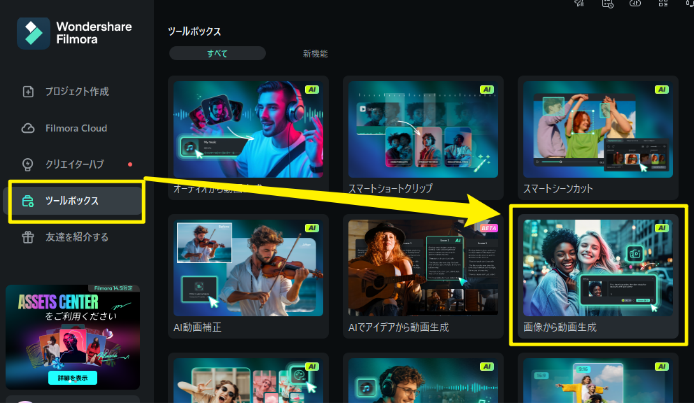
- これで新しいプロジェクトが開き、再び選択できるテンプレートが表示されます。キャラクターから動画 > ファンタジー に進み、マーメイド・アンダーシー テンプレートを見つけてクリックします。
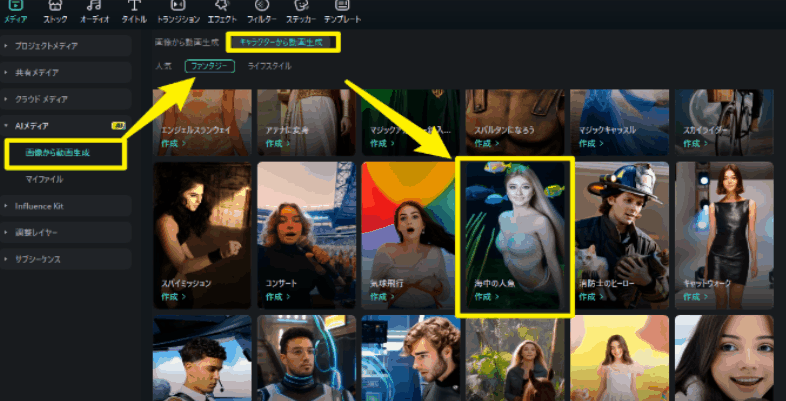
- 写真をアップロードするには、大きな長方形のエリアをどこでもクリックしてください。その後、ハードドライブから写真を選択します。
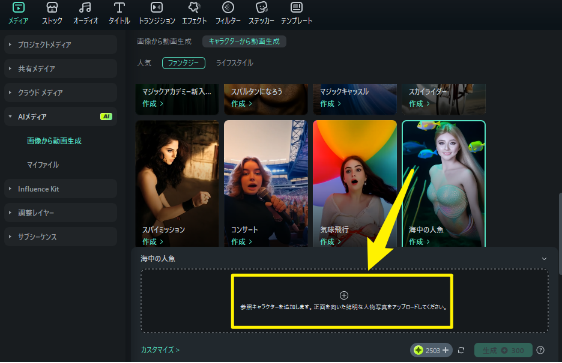
- 写真内の人物が十分に強調されていることを確認し、送信
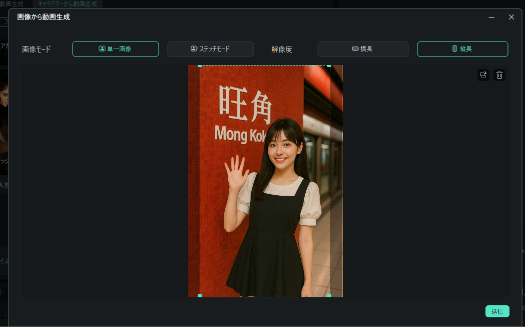
- ほとんど完了しました。生成をクリックしてください
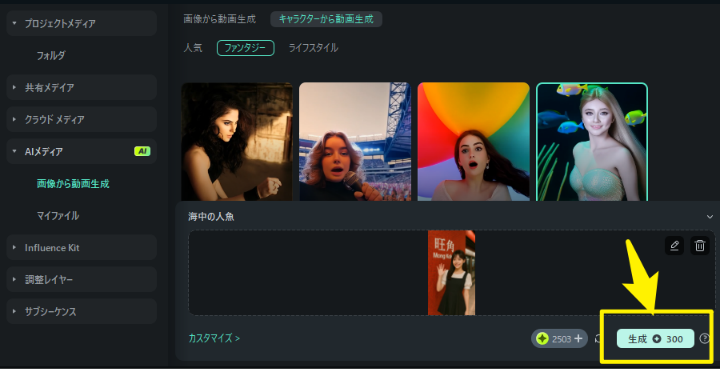
- AIがAIマーメイドフィルタービデオの生成を開始したことに気づくでしょう。進行状況セクションで進み具合を確認できます。
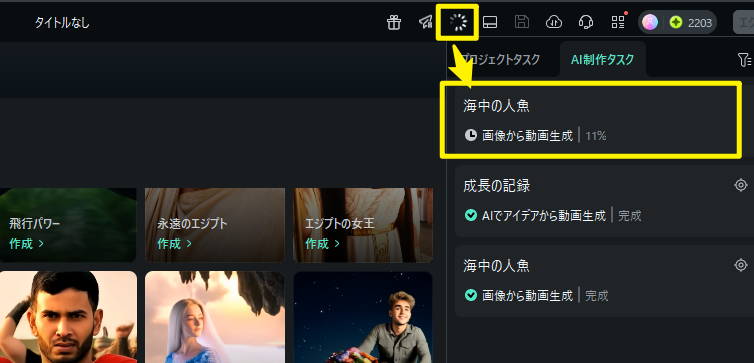
- ビデオが生成されたら、タイムラインにドラッグしてさまざまなビデオ編集機能を試すことができます。
生成したAIマーメイドフィルター変身動画をご覧ください。

結論に入る前に、Filmoraが提供するもう一つのAI機能テキストプロンプトからAI人魚画像を生成することについて考えてみましょう。
方法2:テキストからAI人魚画像を生成する方法【PC版】
FilmoraのAI画像テキストプロンプトから人魚の画像を生成できます。AI人魚写真を生成する前に、ニーズに最適な画像スタイルとアスペクト比を選択できます。この作業には、できる限り詳細なテキストを使用することをお勧めします。
AIによる人魚画像を生成するための手順は以下の通りです。この機能は現時点ではFilmoraのデスクトップ版でのみ利用可能ですのでご注意ください。
- ツールボックス セクションで、AI画像をクリック

- ChatGPTからテキストプロンプトをコピーしてテキストボックスに貼り付けるか、ご自身でプロンプトを作成してください。
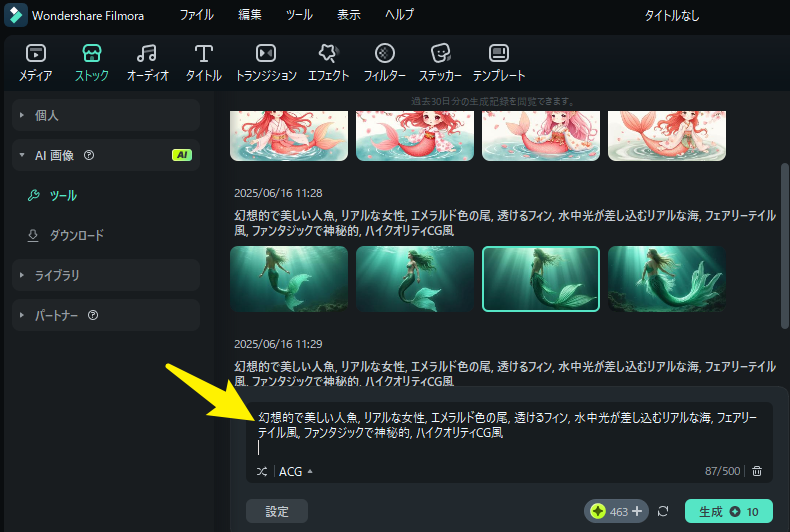
- 画像のアートスタイルを選択します。今回は ACG スタイルをこのAI人魚フィルター写真に使用します。
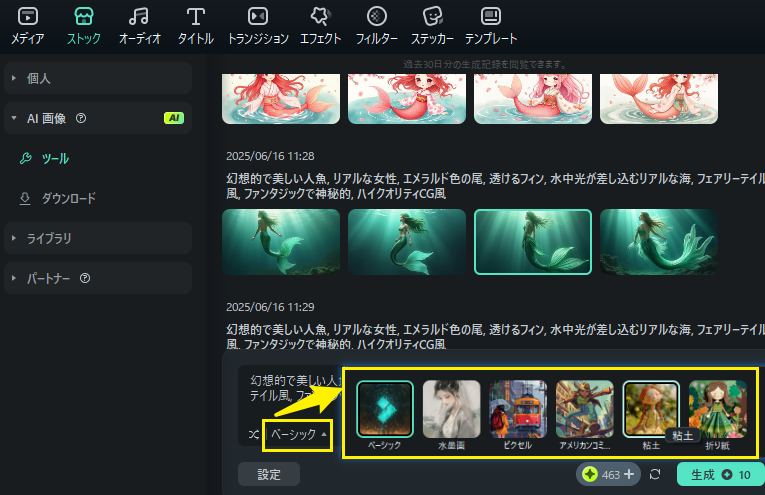
- 設定から生成される写真のアスペクト比を選択します。
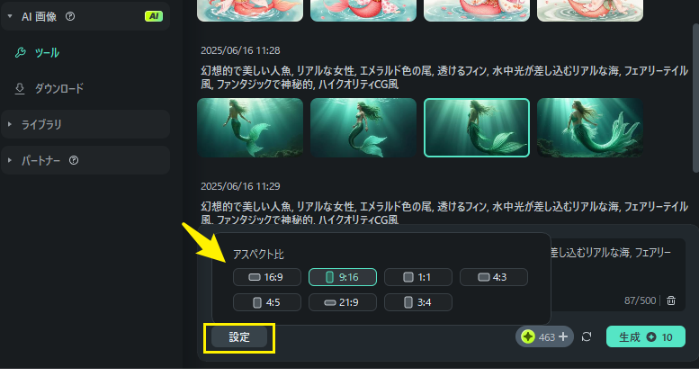
- 次に、生成をクリックしてください

- AIがリクエストを完了するまで少し待ちましょう。
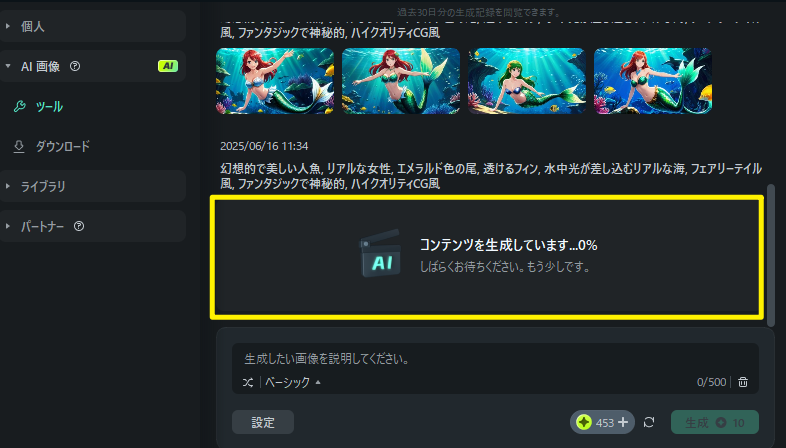
- FilmoraのAI画像機能は、異なる4つの写真を生成します。気に入ったものを選んで、タイムラインにドラッグし、Filmoraの編集機能をさらに探索しましょう。
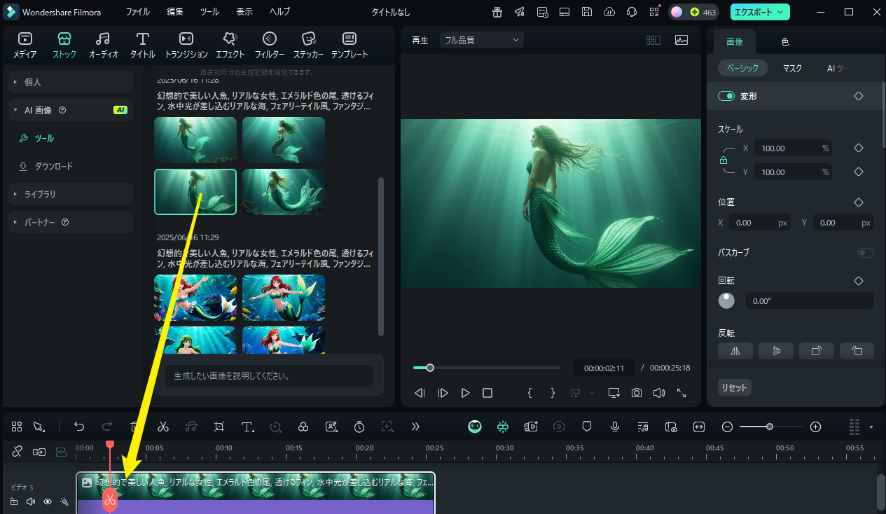
- スナップショットやエクスポートで画像を保存しましょう。
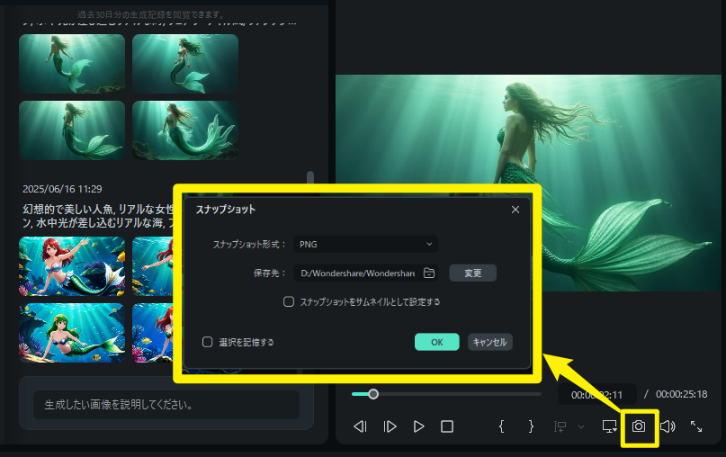
まとめ
AIの力を使って、マーメイドフィルターを適用してマーメイドのような姿に変身するのは難しくありません。この記事では、画像からAIマーメイド動画を生成する方法だけでなく、テキストからマーメイド風の画像を生成する手順についてもご紹介します。
今すぐFilmoraをダウンロードして、あなたのチャンネルに投稿する短いバイラル動画を作りましょう。
よくある質問(FAQ)
-
TikTokのマーメイドAIフィルターの使い方は?
アプリを開いて > AIマーメイドを検索 >タップエフェクトを選択 >アップロード写真をアップロードし、AIが動画生成を完了するのを待ちます。 -
AIマーメイドフィルター効果を提供する最良のアプリは何ですか?
FilmoraアプリはAIマーメイドフィルター効果を搭載した素晴らしいアプリです。数秒で写真をマーメイド動画に変換できます。 -
写真からAIマーメイド動画を作成できますか?
はい、FilmoraのAI画像から動画への機能を使えば、写真からAIマーメイド動画を作成できます。自分のセルフィーでマーメイドになった姿を見ることができます。 -
最高のAIマーメイド動画ジェネレーターは何ですか?
Filmoraは最高のAI人魚動画ジェネレーターです。画像から素早くショート動画を生成できます。 -
AIで人魚の画像を生成できますか?
もちろんです。FilmoraのAI画像ジェネレーターでは、説明文を入力するだけで、4枚のAI人魚画像が同時に生成されます。






役に立ちましたか?コメントしましょう!